OPPO Find N2の壁紙を変更する方法
つい数日前、OPPOの第2世代折りたたみスクリーン携帯電話OPPO Find N2が正式にリリースされました。この携帯電話には、Snapdragon 8+ プロセッサが搭載されており、新しいヒンジ技術と素材が使用されているため、本体の総重量が初めて 240g 未満に減り、一部のキャンディーバー携帯電話よりもさらに軽くなります。では、OPPO Find N2 の壁紙を変更するにはどうすればよいでしょうか?次に、エディターが壁紙の変更に関する詳細なチュートリアルを提供します。
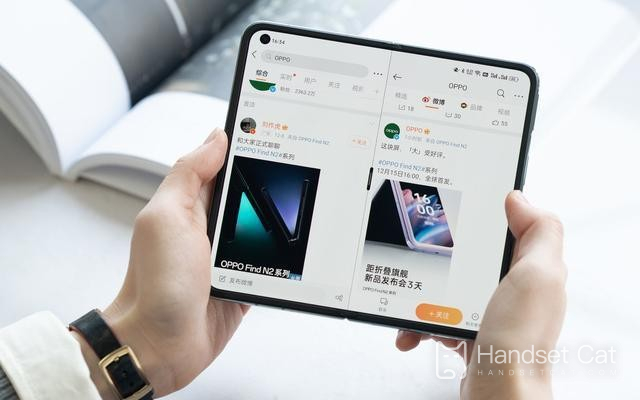
OPPO Find N2 の壁紙を変更するにはどうすればよいですか?OPPOFindN2 でダイナミック壁紙を変更する方法
1. フォトアルバムに入ります - デスクトップとして設定する必要がある写真を見つけます - 送信 - 壁紙 - として設定し、ロック画面の壁紙として設定するか、デスクトップの壁紙として設定するかを選択しますが、アルバム内の写真をロック画面として設定すると、壁紙、変化なし。というのも、今使っている壁紙はテーマに縛られていて変更できないので、テーマから変更する必要があるからです。
2. 携帯電話のデスクトップでシステムの組み込みアプリケーション「テーマ」を開き、右下隅の「自分」ページをクリックします。
3. 「Me」ページで「My Theme」を見つけて開きます。
4. ここには 2 つのダウンロードされたテーマがあります。1 つ目は携帯電話に付属しており、2 つ目は私が現在使用しているもので、後でダウンロードしたものです。
5. これは私が現在使用しているテーマの紹介です。「テーマの適用」、「ロック画面」、「アイコン」、「デスクトップの壁紙」、「その他のモジュール」の下にいくつかのアイコンが表示されます。
6. この時点では、ロック画面の壁紙をカスタマイズしたいだけなので、[ロック画面] ボタンをクリックします。[ロック画面] ボタンが灰色に変わり、クリックします。適用する。
7. フォト アルバムに戻り、ロック画面として使用する写真をクリックし、「壁紙」および「ロック画面の壁紙」に「設定」して、希望の効果を実現します。
上記はOPPO Find N2の壁紙を変更する方法に関するすべてです。エディターは上記の非常に詳細な設定チュートリアルを提供しました。エディターが提供するチュートリアルに従って、段階的な操作を行うだけで、簡単に好みの壁紙を変更できます。













